PS如何制作推车雨罩详情页发布时间:暂无
1.根据本课提供的素材制作一张推车雨罩详情页。

2.本课主要内容如图所示。

3.打开软件PS,新建画布【790*1300】,调整参考线,调整背景色【青偏绿】,绘制矩形,【Ctrl+T】自由变换调整矩形为立方体,具体如图所示。

4.使用【P】钢笔工具通过在矩形上添加【锚点】,调整矩形线条为【波浪形】,添加素材【海水】,【Ctrl+T】自由变换调整角度大小位置,【Ctrl+Alt+J】创建剪贴蒙版,添加【色彩平衡】,参数如图所示。
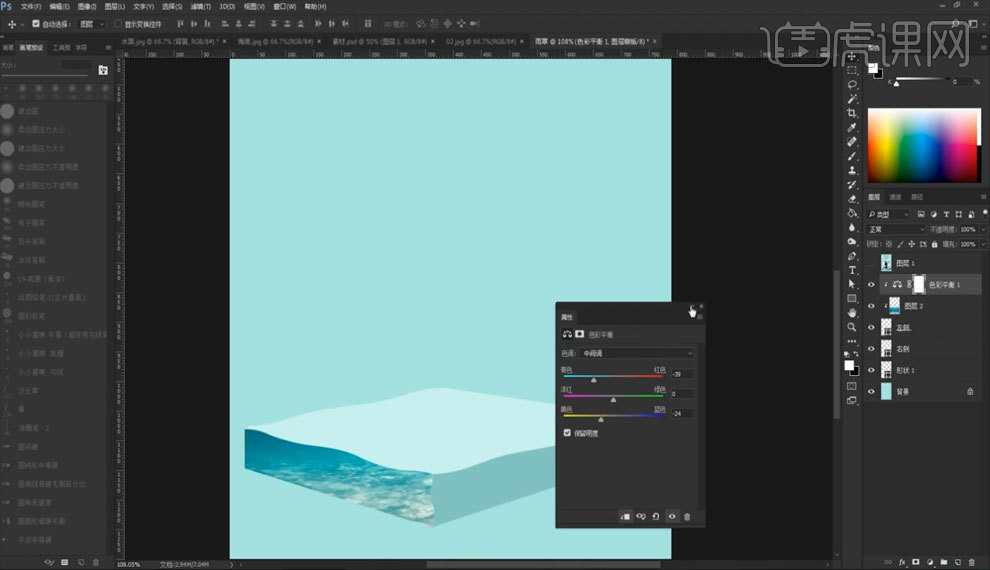
5.【Ctrl+J】复制左侧矩形形状,关闭【填充】,添加描边【2】像素,像手移动【1】像素,添加【高斯模糊】,参数如图所示。
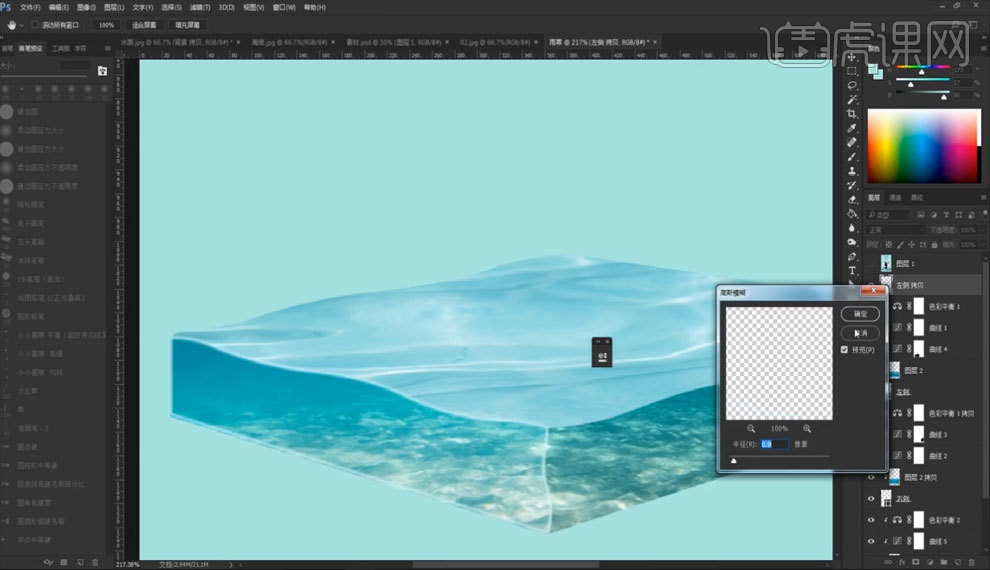
6.使用【画笔工具】绘制【海水】高光细节部分,添加【鱼群】和【沙丘】,添加【蒙版】,使用【画笔工具】调整画面颜色部分细节,【Ctrl+Alt+J】创建剪贴蒙版,具体如图所示。
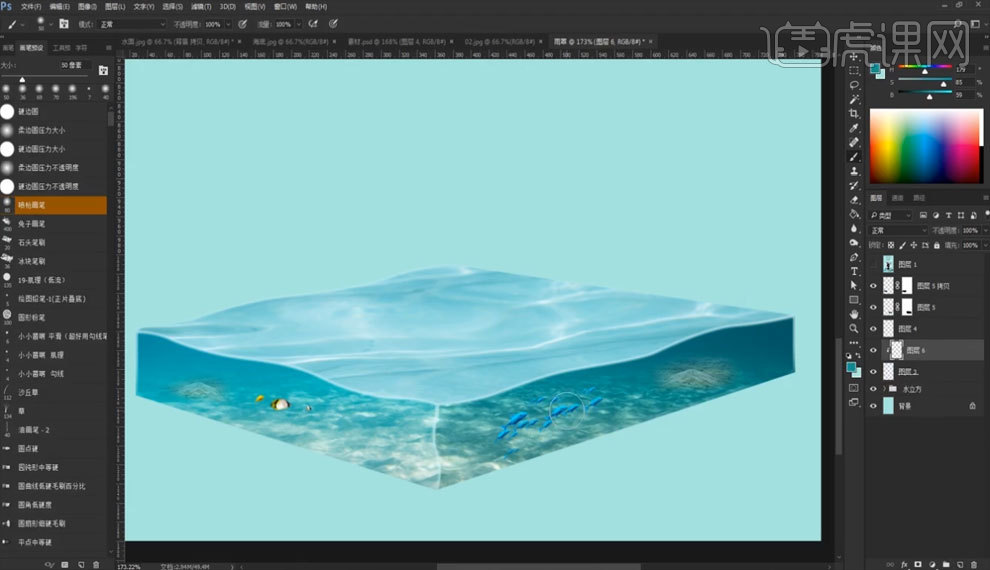
7.添加素材【海星】和【贝壳】,【Ctrl+T】自由变换调整大小位置,使用【P】钢笔工具绘制【水滩】形状,调整颜色,【Ctrl+J】复制水滩形状,【Ctrl+T】自由变换向上移动【1】像素,添加【蒙版】,使用【画笔工具】擦除不需要的部分,具体如图所示。
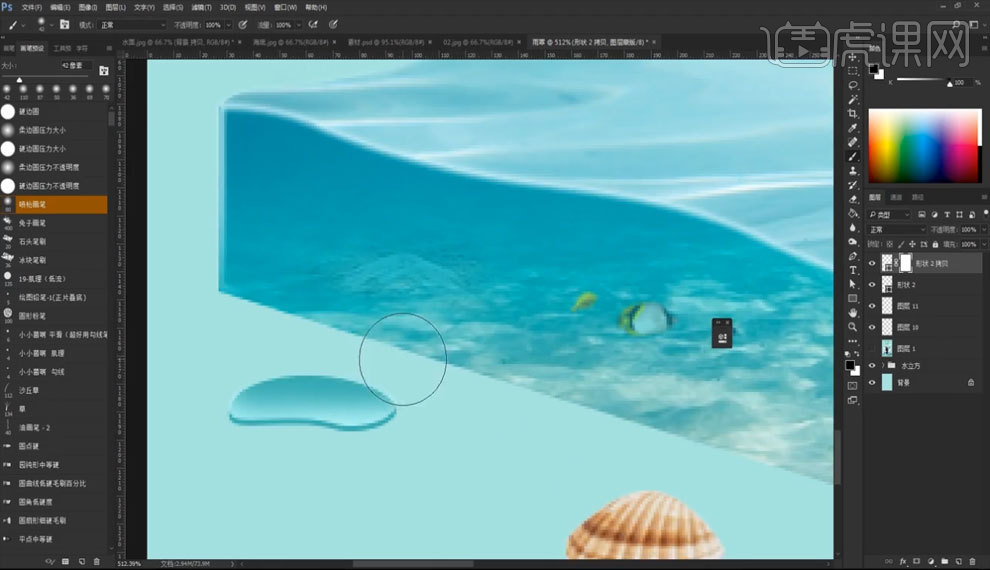
8.使用【矩形工具】和【P】钢笔工具绘制形状,调整颜色,绘制画面阴影细节部分,具体如图所示。

9.添加素材【推车】,【Ctrl+T】自由变换调整角度大小,添加【蒙版】,使用【画笔工具】擦出轮子部分,使用【P】钢笔工具根据轮子部分绘制【水纹】,调整【水纹】的【高斯模糊】,参数如图所示。
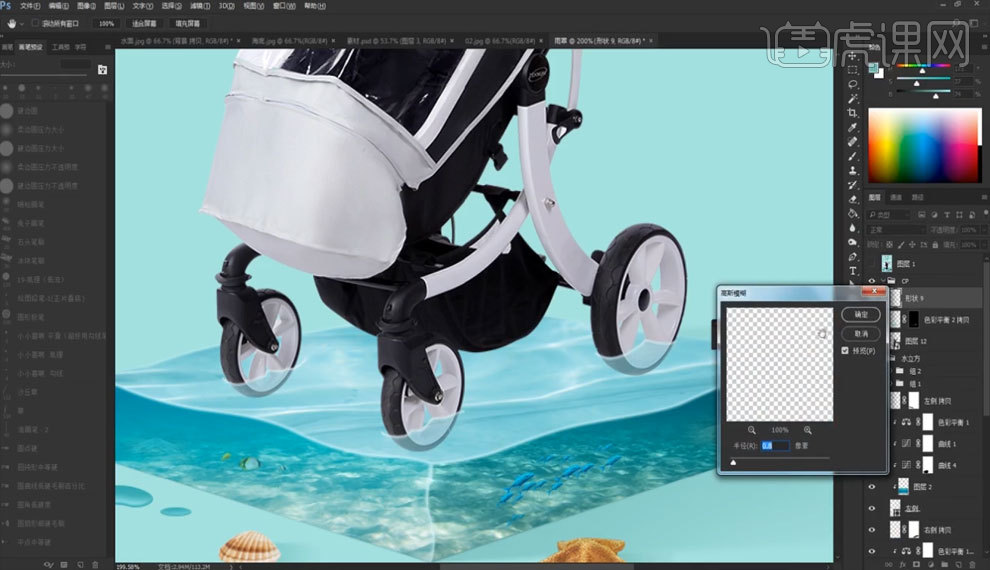
10.添加【Ctrl+M】曲线调整画面颜色细节,使用【P】钢笔工具根据轮子绘制形状,【Ctrl+T】自由变换调整位置大小,调整【填充色】绘制阴影部分,具体如图所示。

11.添加素材【水滴】形状,使用【画笔工具】绘制高光部分,具体如图所示。

12.添加素材【云朵】,【Ctrl+J】复制水滴,【Ctrl+T】自由变化调整大小位置,具体如图所示。

13.添加【文案内容】,调整【文字内容】字体颜色,【Ctrl+Alt+Shift+E】盖印图层,转为智能对象,添加【Camera Raw滤镜】,参数如图所示。

14.完善画面细节,完成绘制,最终效果如图所示。

15.根据本课提供的素材制作一张推车雨罩详情页。














